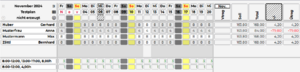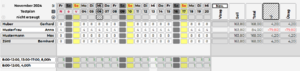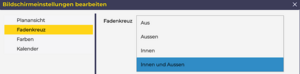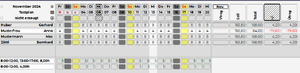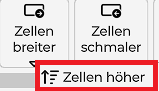Die Seite wurde neu angelegt: „Diese Programmfunktion dient der besseren Visualisierung der aktuellen Mauszeigerposition. mini|300x300px == Aufruf == == Einstellungsmöglichkeiten == mini|300x300px mini|300x300px“ |
Keine Bearbeitungszusammenfassung Markierung: Quelltext-Bearbeitung 2017 |
||
| Zeile 1: | Zeile 1: | ||
Diese [[Programmfunktion]] dient der besseren Visualisierung der aktuellen Mauszeigerposition. | Diese [[Programmfunktion]] dient der besseren Visualisierung der aktuellen Mauszeigerposition. | ||
== Aufruf == | == Aufruf == | ||
Sie können im Dienstplan über einen Rechtsklick auf die Bildschirmeinstellungen das Fadenkreuz aktivieren. | |||
{{AlexBild|Kontextmenü Bildschirmeinstellungen|[[Datei:Fadenkreuz Aufruf.png]]}} | |||
== Einstellungsmöglichkeiten == | == Einstellungsmöglichkeiten == | ||
[[Datei:Fadenkreuz Einstellungsmöglichkeiten.png| | |||
[[Datei:Fadenkreuz Innen und Aussen.png| | [[Datei:Fadenkreuz Innen.png|300px]] | ||
[[Datei:Fadenkreuz Aussen.png|300px]] | |||
[[Datei:Fadenkreuz Einstellungsmöglichkeiten.png|300px]] | |||
[[Datei:Fadenkreuz Innen und Aussen.png|300px]] | |||
{| class="wikitable" | |||
|+Um ausklappbare Darstellungsoptionen aufzurufen gibt es zwei Möglichkeiten. Nähere Informationen dazu finden Sie [[QML Neuerungen allgemein#Dropdown Men.C3.BC mit rechter Maustaste .C3.B6ffnen|hier]]. | |||
!'''Symbol(e)''' | |||
!'''Programmfunktion''' | |||
!'''Beschreibung''' | |||
|- | |||
|[[Datei:Bildschirmeinstellungen QML Ein-Mehrzeilig.png]] | |||
|Plan Ein/Mehrzeilig | |||
|Durch Klicken der Schaltfläche wird der Plan ein- oder mehrzeilig dargestellt. | |||
Wurde „Mehrzeilig“ ausgewählt, so wird im Dienstplan sowohl die Plan- als auch die IST-Zeile angezeigt (unabhängig vom eigentlichen Status). | |||
Ist die einzeilige Ansicht eingestellt, so kommt es nun darauf an, in welchem Status sich der Dienstplan befindet. | |||
*Befindet sich der Dienstplan im Status „Planung“, wird die Plan-Zeile angezeigt. | |||
*Befindet sich der Dienstplan im Status „Ist“, wird die Ist-Zeile angezeigt. | |||
|- | |||
|[[Datei:Bildschirmeinstellungen QML größer und kleiner.png]] | |||
|Zellen größer/kleiner | |||
| Mit einem Klick auf die Lupe mit dem Plus wird der gesamte Dienstplan größer dargestellt.<br>Mit einem Klick auf die Lupe mit dem Minus passiert das genaue Gegenteil. | |||
|- | |||
|[[Datei:Bildschirmeinstellungen QML breiter und schmaler.png]] | |||
|Zellen breiter/schmaler | |||
| Mit einem Klick auf "Zellen breiter" werden die einzelnen Spalten breiter - dies gilt sowohl für die Kalenderzeile, für den Dienstplan als auch für den Besetzungsreport.<br>Mit einem Klick auf "Zellen schmaler" werden die einzelnen Spalten schmäler. | |||
|- | |||
|[[Datei:Bildschirmeinstellungen QML Zellen niedriger.png]] | |||
[[Datei:Bildschirmeinstellungen QML Zellen höher.png]] | |||
|Zellen höher/niedriger | |||
| Mit einem Klick auf "Zellen höher" werden die einzelnen Zellen höher - dies gilt sowohl für die Kalenderzeile, für den Dienstplan als auch für den Besetzungsreport.<br>Mit einem Klick auf "Zellen niedriger" werden die einzelnen Zellen niedriger. | |||
|- | |||
|[[Datei:Bildschirmeinstellungen QML weniger zellen.png]] | |||
|Mehr Zeilen/Weniger Zeilen | |||
|Diese beiden Parameter haben nur eine Auswirkung, wenn man die "Wochenansicht" eingestellt hat.<br>Es kann damit gesteuert werden, wie viele Zeilen man in der Wochenansicht sieht. | |||
|} | |||
Version vom 6. November 2024, 14:15 Uhr
Diese Programmfunktion dient der besseren Visualisierung der aktuellen Mauszeigerposition.
Aufruf
Sie können im Dienstplan über einen Rechtsklick auf die Bildschirmeinstellungen das Fadenkreuz aktivieren.
| Kontextmenü Bildschirmeinstellungen |
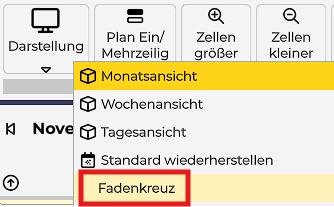
|
Einstellungsmöglichkeiten
| Symbol(e) | Programmfunktion | Beschreibung |
|---|---|---|

|
Plan Ein/Mehrzeilig | Durch Klicken der Schaltfläche wird der Plan ein- oder mehrzeilig dargestellt.
Wurde „Mehrzeilig“ ausgewählt, so wird im Dienstplan sowohl die Plan- als auch die IST-Zeile angezeigt (unabhängig vom eigentlichen Status). Ist die einzeilige Ansicht eingestellt, so kommt es nun darauf an, in welchem Status sich der Dienstplan befindet.
|
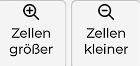
|
Zellen größer/kleiner | Mit einem Klick auf die Lupe mit dem Plus wird der gesamte Dienstplan größer dargestellt. Mit einem Klick auf die Lupe mit dem Minus passiert das genaue Gegenteil. |
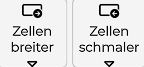
|
Zellen breiter/schmaler | Mit einem Klick auf "Zellen breiter" werden die einzelnen Spalten breiter - dies gilt sowohl für die Kalenderzeile, für den Dienstplan als auch für den Besetzungsreport. Mit einem Klick auf "Zellen schmaler" werden die einzelnen Spalten schmäler. |
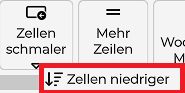
|
Zellen höher/niedriger | Mit einem Klick auf "Zellen höher" werden die einzelnen Zellen höher - dies gilt sowohl für die Kalenderzeile, für den Dienstplan als auch für den Besetzungsreport. Mit einem Klick auf "Zellen niedriger" werden die einzelnen Zellen niedriger. |
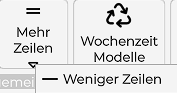
|
Mehr Zeilen/Weniger Zeilen | Diese beiden Parameter haben nur eine Auswirkung, wenn man die "Wochenansicht" eingestellt hat. Es kann damit gesteuert werden, wie viele Zeilen man in der Wochenansicht sieht. |